Компьютер перезагружается сразу после включения. Что делать?
По моему опыту самый частый источник проблемы — это перегрев центрального процессора, но только если компьютер до выключения успевает поработать некоторое время, хотя бы пол минуты. Так работает «защитная реакция» системы, при этом вы можете слышать повторяющиеся звуковые сигналы. Реже перегревается чипсет материнской платы или видеокарта. Посмотреть показания датчиков температур и скорость вращения вентиляторов можно с помощью программы AIDA64.
Причиной перезагрузок из-за перегрева, в самом простом случае, являются остановившиеся вентиляторы (кулеры). Откройте крышку системного блока и визуально осмотрите внутренности вашего ПК. Вентиляторы обычно есть на центральном процессоре (он смотрит прямо на вас) и на видеокарте. Включите компьютер и посмотрите, они должны хорошо крутиться и не гудеть.
Если это не так, то придётся заменить вентилятор для процессора, обратившись в ближайший компьютерный магазин. Менять сам радиатор нет необходимости. Чтобы временно решить проблему, можно снять проблемный кулер, разобрать его, почистить от пыли и смазать силиконовым или любым машинным маслом (но желательно трансмиссионным). Однако это поможет ненадолго.
Если всё заросло пылью, то возможно вам повезло и обычная чистка решит проблему. Чтобы почистить компьютер от пыли можно воспользоваться пылесосом. Сервисные организации используют специальные мини пылесосы с антистатической защитой. Комплектующие компьютера очень чувствительны к статическому напряжению, которое может вывести из строя микросхемы. Будьте осторожны, не заденьте платы, не делайте резких движений. Остатки пыли можно отчистить с помощью кисточки.
Испортилась термопаста. Это специальная вязкая паста, которая наносится между чипом и радиатором для максимально эффективного теплообмена. Когда она высыхает, теплообмен ухудшается и происходит перегрев, а следовательно и самопроизвольные перезагрузки. Чтобы заменить её самостоятельно, нужно сначала купить её в компьютерных или радиомагазинах.
Есть специальная термопаста для компьютеров и ноутбуков, но некоторые пользуются отечественной пастой КПТ-8. Старая термопаста отчищается тряпочкой, а новая наносится тонким слоем, так чтобы не просвечивалась. Вообще, не рекомендую этим заниматься если нет уверенности, т.к. можно легко поломать компьютер.
Возможно, системный блок стоит рядом с батареей отопления, на солнцепёке или замурован в столе. Просто переставьте компьютер и посмотрите что будет.




Не загружается компьютер дальше экрана материнской платы
Обычно результатом начальной загрузки ПК является индикация его основных параметров (типа процессора и количества установленной оперативной памяти) и подключённых периферийных устройств.
После этого происходит попытка загрузки программы из начальной области основного устройства внешней памяти. В качестве такового может быть встроенный жесткий диск, устройство для чтения компакт-дисков или DVD или какой-то из внешних накопителей (сетевой диск, внешнее хранилище, флэшка и т.д.) Этой программой обычно является загрузчик операционной системы.
В силу ряда причин загрузка на данном этапе может не произойти. Разберёмся, почему это происходит.

Коды ошибок, при которых устройство перезагружается при включении
Inaccessible boot device Появляется, когда недоступно загрузочное устройство. Подробнее читайте в статье о Inaccessible boot device.
Critical process died Причиной может быть обновление драйверов, удаление критических файлов (например, в реестре) и т.д. Читайте подробнее об ошибке critical process died.
Whea uncorrectable error Вызывается такими причинами как критическое повреждение жесткого диска, проблемы с видеокартой или процессором, конфликт драйверов, повреждение или удаление системных файлов, перегрев компьютера. Подробнее о .
System service exception Возникает из-за сбоя взаимодействия программного и аппаратного обеспечения компьютера. Подробнее о System service exception.
Dpc watchdog violation Возникнет, если провели неудачное обновление системы до Windows 10, некорректно завершился процесс обновлений. Причиной могут быть проблема с драйверами старого оборудования, конфликт программного обеспечения, повреждение системных файлов, битые сектора на винчестере, вирус, физическое повреждение плашек оперативной памяти, перегрев компьютера. Подробнее о Dpc watchdog violation.

В последнее время пользователей довольно часто интересует вопрос, почему страница «ВКонтакте» постоянно обновляется. С одной стороны, ничего опасного в данном явлении нет. Однако циклическое обновление любого сайта может привести к огромным проблемам для любого пользователя. Порой даже не получается работать с тем или иным сайтом. Почему же может возникнуть подобная проблема? Как исправить ее? Ниже будут представлены лучшие рекомендации и советы по данному поводу. Пользователь может самостоятельно решить, как ему лучше поступить. В данном случае важнее всего определить причину проблемы. В некоторых случаях циклическое обновление возникает в результате небольшого сбоя. Но иногда проблема может возникнуть из-за серьезных неполадок.
Из-за чего может постоянно обновляться страница «ВКонтакте»? Остальные сайты иногда тоже начинают перезапускаться в браузерах. Периодичность обновления составляет примерно 5 секунд. Не стоит паниковать. Основная причина подобных проблем заключается в системном сбое. Это наименее опасный вариант развития событий, однако, встречается он довольно редко. Системные сбои не опасны для компьютера. Что же могло стать причиной возникновения такого сбоя? Что угодно. Это может быть установка какой-то программы, предназначенной для браузера или интернета. В данном случае решить проблему с автоматическим обновлением будет не слишком трудно. Однако об этом речь пойдет немного позже. Для начала необходимо понять, почему на компьютере постоянно обновляется страница «ВКонтакте».
Подобная проблема часто возникает в результате вирусной активности. Данный расклад у современных пользователей встречается намного чаще. На самом деле не стоит пугаться. Применяемый алгоритм действий будет зависеть от компьютерной заразы. Никто не застрахован ни от первой, ни от второй ситуации. По этой причине стоит помнить, что невозможно на 100% обезопасить компьютер от сбоев и неполадок. Устранить постоянное обновление страниц в интернет-браузере просто. Однако, это не так трудно, как может показаться на первый взгляд.
Сбой в работе браузера
Почему страница «ВКонтакте» постоянно обновляется? Еще одной причиной возникновения проблемы может быть сбой браузера. Стоит отличать данный вариант от обычного системного сбоя. На самом деле между данными понятиями есть большая разница. Если говорить о методах устранения проблемы, то при системном сбое и сбое в работе браузера они будет различны. Именно по этой причине придется научиться отличать данные варианты. Для пользователя они не столь существенны. В некоторых случаях бывает весьма проблематично определить, какой именно сбой возник в системе. Для начала необходимо исключить сбой в работе браузера, а уже после этого системный. Как можно сделать это? О способах устранения проблемы речь пойдет немного позже.
Предположим, на вашем компьютере все время обновляется страница «ВКонтакте». Причина данного явления может заключаться в системном реестре компьютера. Это довольно распространенная проблема, которую пользователи зачастую не принимают во внимание. Практика показывает, что исправить данную проблему можно всего за несколько кликов мышкой. Если у пользователя в браузере возникают постоянные обновления страниц, борьбу с неполадкой рекомендуется начинать именно с реестра.
Почему может постоянно обновляться страница «Вконтакте»? Еще одной причиной данного явления могут быть некорректные настройки браузера. Все дело в том, что в некоторых приложениях, предназначенных для выхода во всемирную сеть, присутствует такой пункт, как «автоматическое обновление страниц». Изучаемая проблема чаще всего наблюдается в браузере Chrome.Названный пункт по тем или иным причинам может быть активирован. Тогда у пользователя будет все время обновляться страница «Вконтакте». Причем обновляться будет не только данная страница, но и все вкладки, которые открываются в браузере. Как вы легко можете догадаться, решается данная проблема без особого труда. Как же решить проблему? Достаточно взять и отключить данную настройку в браузере. Все программы для выхода в Интернет рекомендуется проверять. Если там используется функция автоматического обновления страниц, нужно отключить ее. Если нет, то причина, скорее всего, кроется в одном из ранее перечисленных пунктов. Поэтому придется искать другой способ устранения проблемы.
Переустановка или обновления
Предположим, у вас в браузере Opera постоянно обновляется страница «ВКонтакте». В данном случае не важно, о каком браузере идет речь. Как уже было сказано ранее, в некоторых случаях браузерные сбои могут повлечь за собой изучаемую проблему. Для устранения этой проблемы, существует несколько вариантов. Первый способ заключается в переустановке браузера. Этот способ довольно часто оказывается эффективным. Однако тогда вам снова придется набирать все введенные в программу данные и сохранять их снова. Второй способ заключается в обновлении браузера. Данный метод особенно хорошо помогает в тех случаях, когда программное обеспечение устарело. Если обновление проводилось давно, то оно будет не лишним.
Если страница «Вконтакте» постоянно обновляется, проблема может заключаться в системном сбое. В этом случае хорошо помогает откат системы. Данный способ рекомендуется использовать в том случае, если существуют подозрения на наличие опасных и серьезных вирусов. Откат в этом случае, скорее всего, обернется множеством негативных последствий. Одним из последствий может стать нарушение работоспособности операционной системы. Изучаемая функция на данным момент находится в «Стандартных». Она носит название «Средство восстановления». Необходимо выбрать точку отката, дата создания которой соответствует времени, когда пользователя не беспокоило циклическое обновление страниц в браузере.
Очистка системного реестра
У вас постоянно обновляется страница «ВКонтакте»? Что можно сделать в этом случае? Прежде всего, рекомендуется очистить реестр компьютера и браузер (куки, историю, кэш). Чтобы наладить работу системного реестра следует, прежде всего, скачать специальное приложение, вроде CCleaner. Когда приложение будет запущено, пользователю необходимо будет нажать на кнопку «Анализ», а затем на кнопку «Очистка». Весь процесс очистки займет всего несколько минут. Очистка кэша браузера осуществляется через настройки упомянутого программного обеспечения. Искать их нужно там же, где находятся параметры хранения истории и приватности. Достаточно нескольких кликов мыши, и все будет готово!
Следующим этапом является работа с системными файлами. При вирусах и системных сбоях данный вариант развития событий хорошо помогает. Чтобы исправить постоянные обновления, необходимо удалить всего один файл, который находится в папке Windows/system32/drivers/etc. В данном случае речь идет о файле под названием hosts. Его нужно либо удалить, либо открыть при помощи блокнота и стереть все содержимое. Выполненные изменения, разумеется, надо сохранить. После этого необходимо перезагрузить компьютер. Вот и все. Работа страниц в браузере в результате должна наладиться.
Существует еще один способ решения проблемы. Он помогает в тех случаях, когда компьютер инфицирован вирусом. Особой эффективности данный способ не имеет. Если на вашем компьютере постоянно обновляется страница «ВКонтакте», значит пришло время проверить его на наличие вирусов. Найденные вредоносные объекты необходимо пролечить при помощи антивирусной программы. После этого компьютер необходимо перезагрузить. В результате проделанных манипуляций браузер должен снова заработать в полную силу. Именно так необходимо поступить, если у вас автоматически обновляется страница «Вконтакте». Особенно это касается тех случаев, когда ни один из рассмотренных выше методов не работает.
Первые действия после появления черного экрана при включении компьютера
Следует отличать просто черный экран от информативного черного экрана. Во втором случае пользователю предлагается код ошибки для решения или возможность загрузки операционной системы в безопасном режиме. В зависимости от возникшей проблемы, со списком которых вы сможете ознакомиться ниже в данной статье, меняется и ход решения проблемы.
Для начала, пользователю требуется убедиться, что проблематика не состоит в аппаратной части компьютера. При таком раскладе, сделать что-либо собственными силами сможет только 0.01% пользователей и специалисты своего дела.
Чтобы отсеять вероятность аппаратной проблемы, ответьте:
-
- Вся ли индикация аналогична той, что была до появления черного экрана при включении ПК.
- Прослеживаются ли шумы систем охлаждения персонального компьютера или ноутбука.
- Возникает ли на экране устройства (пусть и на мгновение) при запуске через кнопку питания логотип или заставка БИОС.
- Доступна ли корректировка яркости экрана через аппаратные кнопки на устройстве.
Последний пункт не зависит от состояния системы, а только от аппаратной составляющей оборудования. Если на каждый вопрос вы получили положительный ответ, то проблемы с железом отсутствуют.
Обратите внимание: если у компьютера имеется поломка на уровне внутренней начинки, потребуется развинчивать ноутбук (системный блок) и заниматься поиском отказавшего узла собственными силами.
Из-за сложностей подобных действий, доверять выполнение ремонта по железу советую исключительно специалистам. При самостоятельном решении есть риск возникновения ее больших проблем, а это выльется уже в существенные финансовые вложения, что не есть хорош априори.
Далее я не буду сильно вникать в аппаратные поломки, а больше помогу разобраться с программной стороной в возникновении проблем черного экрана на устройстве пользователя.
Если компьютер перегревается
Итак, если у вас постоянно перезагружается компьютер из-за перегрева, то можно и даже нужно предотвратить данную причину всеми возможными способами. Для начала, если вы пользуетесь ноутбуком, купите для него специальную подставку. Она поможет воздуху циркулировать и не даст теплым воздушным массам оставаться «внутри» железа. Для стационарных компьютеров подставок, конечно же, нет. Зато можно отодвинуть его подальше от стены и любого другого замкнутого пространства. Можете снять боковую панель с системного блока.
Далее проводите регулярно чистку вашей техники от пыли. Ноутбуки лучше всего относить в сервисные центры. Домашний персональный можно «убирать» самостоятельно при помощи сухих тряпочек, пылесоса и кисточек. Обеспечьте компьютеру должную вентиляцию, и проблема уйдет сама собой.
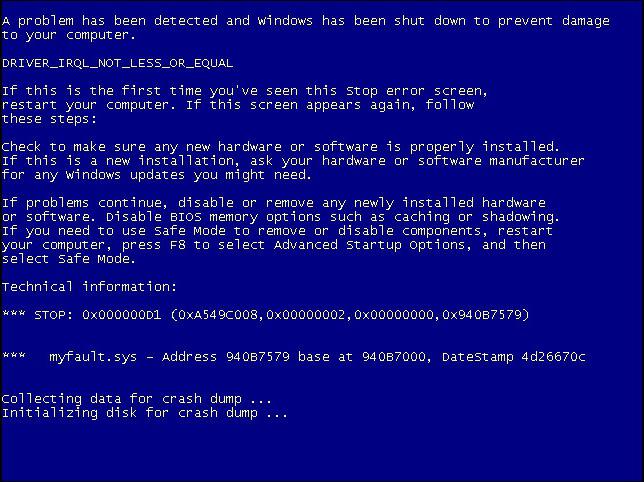
Причина
Причин может быть много. Например, нет подачи электропитания, не достаточно плотно подключен один из компонентов, несовместимости деталей после апгрейда, неправильного подключения монитора, программные сбои БИОС/UEFI.
Также компьютер может не включаться при неисправности:
-
; ; ; ; или источника электроэнергии;
- монитора.
- При запуске системы зайдите в интерфейс BIOS. Для разных версий вход может осуществляться через разные клавиши. Попробуйте сразу после нажатия клавиши включения щелкнуть на F1, F2, F10 или Delete . Щелкайте клавишу входа в BIOS Setup несколько раз, чтобы точно не упустить момент, когда компьютер может принять этот запрос.
- Найдите на экране вкладку Exit, а затем строку, содержащую такие слова: Load Defaults (разные версии BIOS отличаются в интерфейсе). Эта опция сбросит настройки до предустановленных.
Автоматическое восстановление запуска Windows 7
Это, пожалуй, самый простой из способов, который следует попробовать, когда Windows 7 при загрузке перезагружается. Однако, к сожалению, этот способ редко помогает.
Итак, вам пригодится установочный диск или загрузочная флешка с Windows 7 — не обязательно те же самые, с которых вы устанавливали операционную систему на компьютер.

Загрузитесь с этого накопителя и, выбрав язык, на экране с кнопкой «Установить» нажмите по ссылке «Восстановление системы». Если после этого появится окно с вопросом «Would you like to remap the drive letters to match the mappings from the target operating system?» (Хотите ли вы, чтобы буквы дисков были переназначены в соответствии с назначением в целевой операционной системе), ответьте «Да». Особенно это пригодится, если этот способ не поможет и вы будете использовать второй из описанных в этой статье.

Также вам будет предложено выбрать копию Windows 7 для восстановления: выберите и нажмите «Далее».

Появится окно средств восстановления. Верхний пункт будет гласить «Восстановление запуска» (Startup Repair) — эта функция позволяет автоматически исправить наиболее типичные ошибки, мешающие Windows нормально запускаться. Нажмите по этой ссылке — после этого останется только ждать. Если в результате вы увидите сообщение о том, что проблем с запуском не найдено, нажмите кнопку «Отмена» или «Cancel», будем пробовать второй способ.
Решение проблем
Вот несколько часто встречающихся проблем, решить которые можно самостоятельно.
Ошибка в драйверах
Если во время загрузки на экране мелькают какие-то сообщения, но потом монитор перестает работать, то проблема может быть в поврежденных драйверах вашей видеокарты, которая и отвечает за вывод изображения на экран.

Для Windows серии 7 и ниже во время запуска нужно нажать на клавиатуре F8, чтобы запустить стартовое меню. Здесь нужно будет выбрать средство восстановления, чтобы запустить систему из более ранней версии, которая работала без сбоев.
Для Windows 10 и выше восстановление начнется автоматически, если несколько ваших попыток запуститься были неудачными.
Если восстановление средствами Windows не происходит, то вам понадобится загрузочный диск, с помощью которого вы сможете восстановить работу компьютера.
Ошибка конфигураций BIOS
BIOS – это та программа, которая управляет запуском вашего компьютера и регулирует базовые конфигурации. Если вы перепробовали все методы, но экран по-прежнему ничего не отображает, то стоит вернуться к заводским настройкам. У вас сбросятся все настройки системы и приложений, установленные на компьютере, однако пользовательские файлы сохраняться. И вот как это сделать:

Если зайти в интерфейс BIOS не удается, потому что экран никак не реагирует, то сделать сброс можно специальной кнопкой на материнской плате CLR CMOS. Однако советуем это делать только продвинутым пользователям.

Администратор данного веб ресурса. IT специалист с 10 летним стажем работы. Увлекаюсь созданием и продвижением сайтов!
Чтобы ваша машина работала без всяких аварийных ситуаций, за ней нужно ухаживать: вовремя обновляйте драйвера, приложения и саму операционную систему; регулярно чистите от пыли; не допускайте перегрева; не устанавливайте сомнительный софт и не экспериментируйте; и, конечно, обязательно пользуйтесь антивирусником. Тогда вы не столкнетесь с проблемой «черный экран при загрузке» и прочими трудностями.
Прочие аппаратные неполадки.
Если все вышеописанное вам не помогло, компьютер по прежнему включается и нет изображения, то проблема явно на аппаратном уровне, причем достаточно серьезная. Может быть перестала работать оперативная память, может материнская плата и т.д. Надо все тестировать и разбираться. На видео ниже вы также можете посмотреть, что нужно делать, когда ПК включается но нет изображения.
Если вы сами боитесь тестировать ПК, то для диагностики неисправности советую вам отнести его в сервисный центр, отдать деньги и точно знать что именно вышло из строя.
На этом данная статья «Компьютер включается, но нет изображения» подходит к своему логическому завершению. Спасибо за внимание. Удачи!












